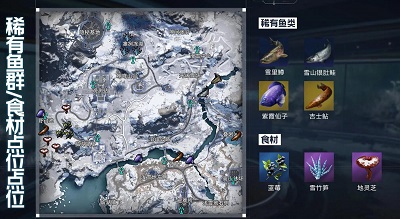发布时间:2024-02-02 07:36:02作者:编辑
Win11的截屏功能相对于之前的版本进行了改进,变得更加方便和强大。用户可以通过按下快捷键Win + Shift + S,或者使用专门的截图工具进行截屏操作。在Win11中,截图工具的功能非常强大,支持矩形截图、任意形状截图、窗口截图和全屏幕截图,还可以进行图片的编辑和保存。此外,在截屏模式下,系统会将屏幕变暗,用户可以自由选择截屏区域、用矩形选择框截屏或者在选定窗口截屏。在编辑工具中,用户可以标亮、标注或者裁剪屏幕截图,其中包含了荧光笔等工具,方便做记号。最后可以将截图另存为或者直接复制到剪贴板中。
方法一:
1、首先点击下方的windows图标打开开始菜单,在其中找到“截屏工具”
2、找到截图工具后右键选中它,点击“发送到”,选择“桌面快捷方式”
3、接着来到桌面,找到我们的截图工具快捷方式,右键选中,点击“属性”
4、点击上方的“快捷方式”选项卡,然后在界面下方就能看到“快捷键”了,随意修改它。
5、然后我们就能通过自己设定的快捷键打开截图工具来截图了。

方法二:
1、直接按下键盘上的“print screen”按钮,一般在键盘的右上角位置,如图所示。

2、按下之后就会自动截屏并保存在剪贴板中,我们只需要使用“粘贴”或“另存为”就可以保存了。
3、但是这种方法截屏是会直接截取整个屏幕,局限性比较大。

下一篇:最后一页

win11截屏怎么截-windows 11的截屏方法分享

原神荒野的洞窟谜镜在哪-原神荒野的洞窟谜镜位置

逆水寒手游且将新火试新茶成就解锁方法介绍-逆水寒手游且将新火试新茶成就怎么获得

奶茶有容乃大海纳百川小黄鸭下载-奶茶有容乃大海纳百川小黄鸭 v2.2.5

原神人格之块机关解谜怎么过-原神人格之块机关解谜攻略

成品网站nike源码1688免费完整版下载-成品网站nike源码1688免费完整版 v3.3.6

win11控制面板怎么调出来-win11控制面板找出来的方法

以闪亮之名感恩节活动奖励一览-以闪亮之名感恩节福利是什么

原神愿望之象限谜镜在哪-原神愿望之象限谜镜位置

大侠立志传村长的蒲扇位置介绍-大侠立志传村长的蒲扇在哪
2023-12-15
2023-12-19
2023-12-16
2023-12-19
2023-12-30
2024-01-08
2024-01-03
2023-12-19
2024-01-01
2023-12-18